Hva er Apples spillesenter, og bør du bruke det?

Hvis du bruker et Apple-produkt som en Mac, iPhone eller iPad, har du kanskje lagt merke til "Game Center" -appen ... men åpnet sannsynligvis aldri den. I dag ønsker vi å snakke om hva spillsenteret er, og om du mangler noe.
Hva spillesenteret er og hvordan det skal virke
Game Center er en standard, forhåndsinstallert app på Mac og iOS-enheter (inkludert Apple TV), men sjansen er at du aldri har brukt den. På det meste, kanskje har du åpnet den ved en feil. Det er greit, vi klandrer deg ikke ... det er ikke en tungt spionert funksjon.
Game Center er i hovedsak Apples stab på et nettbasert sosialt nettverk for multiplayer-spill. Med det kan du invitere venner til å spille spill, starte en multiplayer-økt gjennom matchmaking, spore prestasjoner og sammenligne poengsummer på lederbordet.
I utgangspunktet antas det at de samme spillplattformene for Xbox, PlayStation og Steam gjør , men for OS X og iOS. Det er designet for å la deg dele litt multiplayer-funksjonalitet mellom de to, se prestasjoner, utfordre venner til å øke høy poengsum og så videre.
Hvis du bruker en Mac, kan du finne Game Center i Programmer-mappen. På iPhone eller iPad bør det være på startskjermen din, med mindre du har flyttet det.
Når du har logget inn, konfigurer dine personverninnstillinger og opprettet et kallenavn for deg selv, vil du kunne legge til et bilde, se vennene dine, spillene, utfordringene og svinger i turbaserte spill.
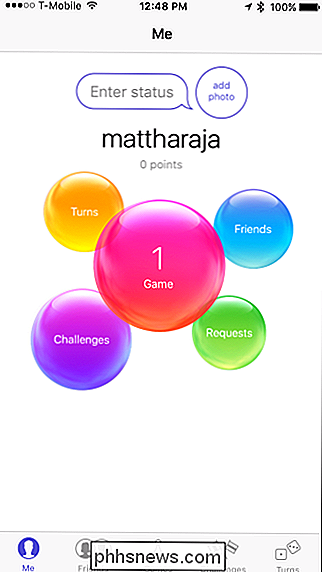
Hvis du trenger hjelp med å finne spill, kan spillsenteret lage forslag og rute deg til App Store for å skaffe titler.
Det er noen få Innstillinger som du kanskje vil gjøre deg kjent med, så hvis du går inn i Innstillinger> Spillsenter på iPhone eller iPad, kan du gjøre endringer i spillinvitasjonene og vennens anbefalinger. På samme måte kan du finne Game Center-innstillinger på OS X under "Konto" -menyen.
Problemet: Det er klumpete og krøllete (og gjør ikke mye i det hele tatt).
Det er grunnleggende når det gjelder hvilket spillsenter er laget for å gjøre. Men når det gjelder å faktisk bruke det, blir ting ... vanskelig. Ok, det setter det mildt; De blir virkelig, veldig frustrerende.
Hele poenget med spillsenteret er å legge til rette for sosialisering ved å la deg enkelt dele multiplayer og turnbaserte spill med dine beste venner, eller finne nye venner med felles spillinteresser. Da vi startet denne artikkelen, fant vi kanskje at vi kunne bevise at det hadde noen gyldige grunner for eksisterende, men så langt vi kan fortelle, gjør det ikke.
Faktisk fungerer Game Center ikke engang bra med de fleste spill ... egentlig ikke. Vi vil gjerne vise deg hvordan du utfordrer venner og gjør omvendinger, eller til og med demonstrerer multiplayer-koteletter, men vi vokste raskt.
Vi prøvde tre forskjellige populære iOS-spill, og til tross for vår beste innsats kunne vi ikke få noen av dem skal fungere godt med Game Center. Vi var i stand til å utfordre venner, men prosessen er klumpete og innviklet.
Hvor klumpete og innviklede? For å utfordre en venn, tror du det kan være så enkelt som å trykke på "Utfordringer", men nei. Utfordringsskjermbildet er for folk som utfordrer deg.
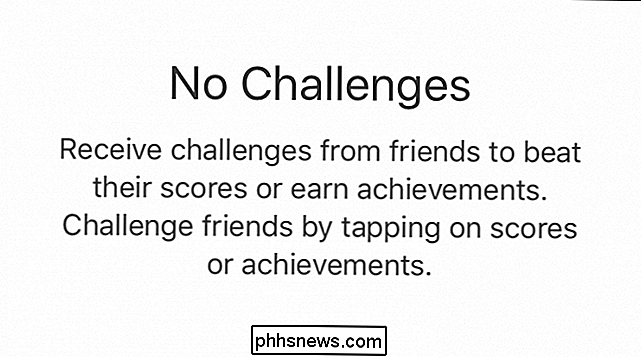
Så kanskje å trykke på et vennens navn i Venner-panelet er billetten? Nei, ingenting der heller.
For å utfordre noen må du først trykke på et spill du eier (ikke selve spillet, men fra spillsenterets spillskjerm), trykk "Prestasjoner" og trykk deretter på " Utfordre venner ". Vi fant bare dette fordi vi var fast bestemt. En uformell bruker eller gamer vil ikke jobbe hardt for å finne ut det bare for å "utfordre" en venn til å få en score på 50 i Fruit Ninja.
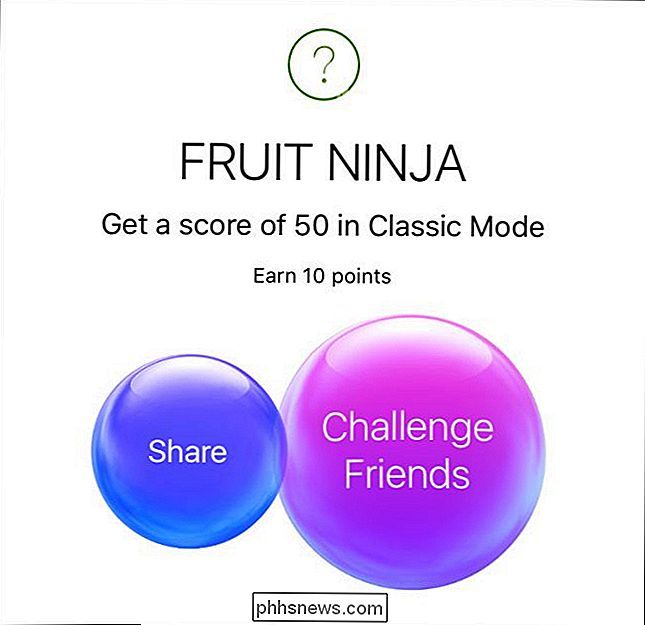
Og etter at vi endelig sendte vår venn utfordringen, Vi kunne ikke få Game Center til å registrere da han faktisk fullførte disse utfordringene.
Hvis dette er Apples forsøk på et sosialt nettverk, er det ganske dårlig. De fleste spillene som selges i App Store, integreres ikke i spillsenteret i det hele tatt. Dessuten synes ikke de som hevder å integrere seg å fungere. De stadig populære ordene med venner, for eksempel, lar deg utfordre venner ... men du må bruke Words with Friends 'kontosystem for å finne de vennene dine. Game Center ser ikke ut til å hjelpe deg med å koble deg til eller leke med noen.
Letterpress forsøker faktisk å bruke Game Center mer fullstendig, håndterer alle multiplayer matchups gjennom Game Center-nettverket. Når vår venn utfordret oss til et spill, for eksempel, fikk vi et varsel om at vi har en sving og en invitasjon til å spille spillet
Dessverre, da vi prøvde å spille, fikk vi en feil hver gang. Dette er bare for mye. Ting laget av Apple skal bare virke - det var jo selskapets rallyingskryp i mange år. Game Center er ikke en av de tingene.
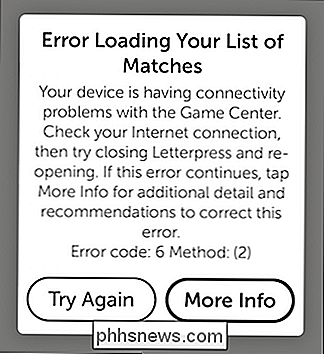
Selv om Letterpress had jobbet for oss, er det et stort unntak i et forvirringsområde. De fleste spill prøver ikke engang å bruke Game Center slik Letterpress gjør. De bruker bare sine egne systemer i stedet, og enhver forbindelse til Game Center virket som en ettertanke som ikke virkelig gjør mye.
RELATED: Slik deaktiverer du spillsenter på iPhone, iPad og Mac
Så dette spørsmålet: hvorfor er dette selv på enhetene våre? Selv om det ikke tar opp mye lagringsplass, er det ingen tilsynelatende bruksområder som rettferdiggjør eksistensen.
Hvis du ikke bruker Game Center og ikke har tenkt å åpne den, unntatt ved et uhell, kan du ikke fjern fra deg iOS-enheten, men du kan enkelt deaktivere den på iOS og OS X, slik at du aldri trenger å håndtere det. Sjansene er like gode at du aldri vil savne det eller legge merke til forskjellen.
Slik omarrangerer og fjerner du Macs menylinje-ikoner
Menylinjen på din Mac kan begynne å se mye ut som Windows-systemstatusfeltet etter at du har installert noen programmer. Slik fjerner du menylinjen og får disse ikonene under kontroll. I eldre versjoner av OS X kan du bare flytte Apples ikoner for første part, for ting som batteri og Wi-Fi, og bare på høyre side av menylinje, der andre ikoner fra første parti bodde.

Cryptocurrency Miners Forklart: Hvorfor du virkelig ikke vil ha dette søppel på din PC
UTorrent har nylig gjort overskrifter for bundling av kryptokurrency-mining junkware. Ut av alle junkware-programmene som følger med installatører, er cryptocurrency-miners som Epic Scale noen av de verste. Moderne malware tjener penger ved å bruke denne teknikken til å min Bitcoin også. Selv om du ikke bryr deg om mest junkware i det hele tatt, er cryptocurrency-mining programvare noe du egentlig ikke vil ha på datamaskinen.



